เชื่อมต่อ/ควบคุมคอมพิวเตอร์ผ่านเครือข่ายด้วย KontrolPack

ควบคุมคอมพิวเตอร์ในเครือข่ายของคุณได้อย่างง่ายดายด้วย KontrolPack เชื่อมต่อและจัดการคอมพิวเตอร์ที่ใช้ระบบปฏิบัติการต่างๆ ได้อย่างง่ายดาย
การ์ดกราฟิก Nvidia เป็นมาตรฐานบน Linux เนื่องจากบริษัทมีไดรเวอร์กราฟิกที่ดี ในบรรดาผู้ให้บริการ GPU รายอื่น Nvidia มีไดรเวอร์กราฟิกที่ดี (แม้ว่าจะปิดแหล่งที่มา) ซึ่งช่วยให้วิดีโอเกมทำงานได้ดีบนแพลตฟอร์ม
ถึงกระนั้น GPU ของ Nvidia ในบางครั้งอาจมีประสิทธิภาพต่ำกว่าบน Linux เมื่อเทียบกับ Windows เนื่องจากเทคโนโลยีพื้นฐานของ Linux โชคดีที่มันง่ายที่จะหลีกเลี่ยงข้อเสียของประสิทธิภาพเหล่านี้โดยการโอเวอร์คล็อกฮาร์ดแวร์
มีสองสามวิธีในการโอเวอร์คล็อกการ์ดกราฟิก Nvidia บน Linux แต่วิธีที่ง่ายที่สุดในการดำเนินการโดยไม่มีปัญหาเล็กน้อยคือการติดตั้งเครื่องมือกราฟิก GreenWithEnvy เนื่องจากช่วยให้ผู้ใช้สามารถใช้ GUI ที่ใช้งานง่ายเพื่อให้ข้อมูลและโอเวอร์คล็อกการ์ดกราฟิก Nvidia
คำเตือน: อย่าพยายามโอเวอร์คล็อกการ์ดกราฟิก Nvidia ของคุณ เว้นแต่คุณจะมั่นใจว่าคุณมีพาวเวอร์ซัพพลายที่สามารถรองรับโอเวอร์เฮดพิเศษได้ หากต้องการเรียนรู้เกี่ยวกับการใช้พลังงานของคุณ และสิ่งที่ดึงมาจากสต็อก ให้ระบุส่วนประกอบของคุณในเครื่องคิดเลข PSUนี้
มีสองสามวิธีในการติดตั้งแอปพลิเคชั่นโอเวอร์คล็อก GreenWithEnvy Nvidia บน Linux ตามที่นักพัฒนาแนะนำ วิธีที่ต้องการให้แอปทำงานคือผ่าน Flatpak เหตุผลของ Flatpak คือซอฟต์แวร์พร้อมใช้งานโดยไม่จำเป็นต้องคอมไพล์อะไรเลย
ก่อนที่เราจะพูดถึงวิธีการติดตั้งแอปพลิเคชั่น GreenWithEnvy ด้วยวิธีนี้ สิ่งสำคัญคือต้องพูดคุยเกี่ยวกับรันไทม์ Flatpak เพราะหากไม่มีมัน จะไม่สามารถติดตั้งและรันโปรแกรมนี้ได้
รันไทม์ Flatpak นั้นค่อนข้างง่ายในการติดตั้งบนลีนุกซ์รุ่นยอดนิยมส่วนใหญ่ ในการเริ่มใช้งาน ให้เปิดหน้าต่างเทอร์มินัล จากนั้นคลิกที่คู่มือนี้เพื่อเรียนรู้เกี่ยวกับวิธีการทำงานทุกอย่าง
หลังจากติดตั้งรันไทม์ Flatpak เสร็จแล้ว การติดตั้งแอปพลิเคชัน GreenWithEnvy บนระบบ Linux ของคุณทำได้อย่างปลอดภัยโดยป้อนคำสั่งต่อไปนี้ในหน้าต่างเทอร์มินัล
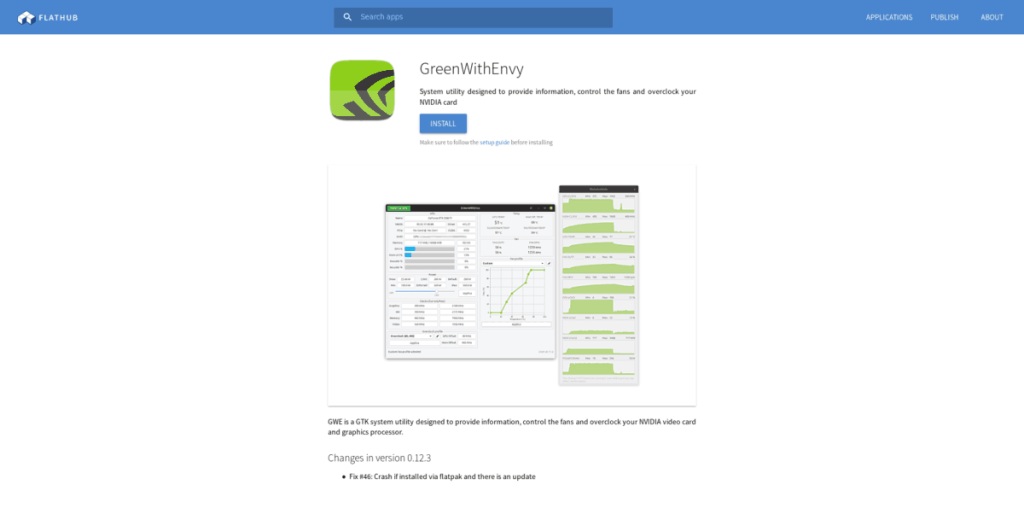
flatpak ระยะไกลเพิ่ม --if-not-exists flathub https://flathub.org/repo/flathub.flatpakrepo
flatpak ติดตั้ง flathub com.leinardi.gwe
ไม่สามารถใช้ Flatpak และต้องใช้แอปพลิเคชัน GreenWithEnvy ในระบบของคุณหรือไม่? โชคดีสำหรับคุณ นักพัฒนาซอฟต์แวร์ทำให้การติดตั้งโปรแกรมบนลีนุกซ์รุ่นต่างๆ ทำได้ง่ายมากโดยรวบรวมจากแหล่งที่มา
การคอมไพล์โปรแกรมจากซอร์สบน Linux เริ่มต้นด้วยการติดตั้งไฟล์การพึ่งพาทั้งหมดที่จำเป็นในการสร้างซอฟต์แวร์โดยไม่มีข้อผิดพลาด เพื่อให้การพึ่งพาเหล่านี้ทำงาน ให้เปิดหน้าต่างเทอร์มินัลแล้วป้อนคำสั่งที่สอดคล้องกับระบบปฏิบัติการที่คุณกำลังใช้อยู่
sudo apt ติดตั้ง git meson python3-pip libcairo2-dev libgirepository1.0-dev libglib2.0-dev libdazzle-1.0-dev gir1.2-gtksource-3.0 gir1.2-appindicator3-0.1 python3-gi-cairo appstream-util
sudo apt-get ติดตั้ง git meson python3-pip libcairo2-dev libgirepository1.0-dev libglib2.0-dev libdazzle-1.0-dev gir1.2-gtksource-3.0 gir1.2-appindicator3-0.1 python3-gi-cairo appstream-util
บน Arch Linux ไม่จำเป็นต้องจัดการกับการติดตั้งการพึ่งพาด้วยตนเองสำหรับ GreenWithEnvy ให้สร้างและติดตั้งแพ็คเกจ AUR ในเทอร์มินัลแทนด้วยคำสั่งด้านล่าง
sudo pacman -S git base-devel โคลน git https://github.com/trizen/trizencd trizenmakepkg -sritrizen -S gwe
sudo dnf ติดตั้ง desktop-file-utils git gobject-introspection-devel gtk3-devel libappstream-glib libdazzle libnotify meson python3-cairocffi python3-devel python3-pip redhat-rpm-config
น่าเศร้าที่นักพัฒนาซอฟต์แวร์ไม่ได้ร่างการพึ่งพาเพื่อติดตั้งสำหรับ OpenSUSE ลองใช้การพึ่งพา Fedora ด้านบนเนื่องจากมีความคล้ายคลึงกัน หรือหากไม่ได้ผล ให้ยึดติดกับ Flatpak
ด้วยการดูแลการพึ่งพา สร้างและติดตั้ง GreenWithEnvy จากซอร์สโค้ดโดยใช้คำสั่งเทอร์มินัลต่อไปนี้
คอมไพล์โคลน--recurse-submodules -j4 https://gitlab.com/leinardi/gwe.git cd Gwe คอมไพล์เช็คเอาท์ปล่อย pip3 ติดตั้ง -r requirements.txt Meson build --prefix /usr ninja -v -C build ninja -v -C build install
สุดท้าย ติดตั้งแพ็คเกจ Nvidia-xconfig ในระบบของคุณ แล้วใช้เพื่อตั้งค่า GPU ของคุณให้อยู่ในโหมดโอเวอร์คล็อก
สมมติว่าคุณใช้ไดรเวอร์ Nvidia GPU ล่าสุดบน Ubuntu คุณควรติดตั้งแอปnvidia-xconfig
sudo apt-get ติดตั้ง nvidia-xconfig
nvidia-xconfigแพคเกจมาพร้อมกับไดรเวอร์ Nvidia เริ่มต้นในโค้งจึงไม่จำเป็นต้องติดตั้งเป็นแพคเกจที่แยกต่างหาก
sudo dnf ติดตั้ง nvidia-xconfig
แพ็คเกจ nvidia-xconfig นั้นรวมอยู่ในไดรเวอร์ OpenSUSE Nvidia
sudo nvidia-xconfig --cool-bits=12
การโอเวอร์คล็อกการ์ดจอเป็นเรื่องที่ยุ่งยาก โดยทั่วไป เป็นการดีที่สุดที่จะปรับแต่งทีละน้อย เพื่อผลลัพธ์ที่ดีที่สุด ให้ปฏิบัติตามคำแนะนำและอย่าเบี่ยงเบน เว้นแต่คุณจะเป็นผู้เชี่ยวชาญ!
ในการเริ่มโอเวอร์คล็อก ให้เปิด GreenWithEnvy บนพีซี Linux ของคุณ เมื่อเปิดแอพพลิเคชั่นแล้ว ให้ดูที่อุณหภูมิของการ์ด ดูสถิติสักนิดเพื่อให้แน่ใจว่าจะไม่ผ่าน “SLOWDOWN TEMP” หรือ “SHUTDOWN TEMP”
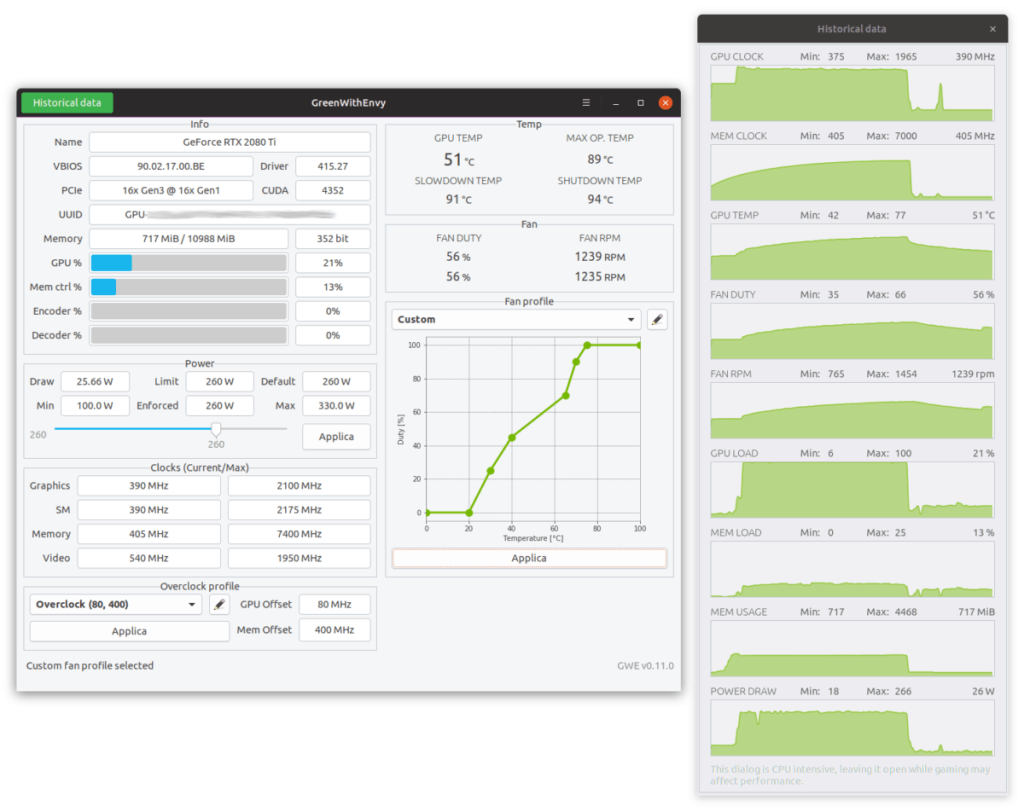
สมมติว่าอุณหภูมิดี ให้เลื่อนลงไปที่ส่วน "กำลัง" จากนั้น ใช้เมาส์ลากตัวเลื่อนขึ้นประมาณ 5% แล้วคลิกปุ่ม "ใช้" ตัวอย่างเช่น หากกำลังของคุณตั้งไว้ที่ 120 ให้เลื่อนไปที่ 125
ใช้คอมพิวเตอร์ของคุณสักครู่แล้วทำบางสิ่งที่เน้นกราฟิก เช่น ดูวิดีโอ HD หรือเรียกใช้วิดีโอเกม และประเมินว่าทุกอย่างทำงานได้เสถียรหรือไม่ หากยังไม่มีปัญหาใดๆ อย่าลังเลที่จะเพิ่มพลังอีก 5-10%
ไม่พอใจกับการโอเวอร์คล็อกของคุณ? เปิดแอปพลิเคชัน GreenWithEnvy บนเดสก์ท็อป Linux ของคุณและค้นหาส่วน "Power" หลังจากนั้นให้ดูที่ตัวเลื่อนและตั้งค่ากลับเป็นค่าเริ่มต้น
หมายเหตุ: ไม่แน่ใจว่าค่าเริ่มต้นคืออะไร? มันคือเส้นแนวตั้งบนตัวเลื่อน
หลังจากตั้งค่าพลังงานกลับเป็นค่าเริ่มต้นบนแถบเลื่อนแล้ว คลิก “ใช้” เพื่อยืนยันการเปลี่ยนแปลง
ควบคุมคอมพิวเตอร์ในเครือข่ายของคุณได้อย่างง่ายดายด้วย KontrolPack เชื่อมต่อและจัดการคอมพิวเตอร์ที่ใช้ระบบปฏิบัติการต่างๆ ได้อย่างง่ายดาย
คุณต้องการทำงานซ้ำๆ โดยอัตโนมัติหรือไม่? แทนที่จะต้องกดปุ่มซ้ำๆ หลายครั้งด้วยตนเอง จะดีกว่าไหมถ้ามีแอปพลิเคชัน
iDownloade เป็นเครื่องมือข้ามแพลตฟอร์มที่ช่วยให้ผู้ใช้สามารถดาวน์โหลดเนื้อหาที่ไม่มี DRM จากบริการ iPlayer ของ BBC ได้ โดยสามารถดาวน์โหลดวิดีโอทั้งสองในรูปแบบ .mov ได้
เราได้ครอบคลุมคุณลักษณะของ Outlook 2010 ไว้อย่างละเอียดแล้ว แต่เนื่องจากจะไม่เปิดตัวก่อนเดือนมิถุนายน 2010 จึงถึงเวลาที่จะมาดู Thunderbird 3
นานๆ ทีทุกคนก็อยากพักบ้าง ถ้าอยากเล่นเกมสนุกๆ ลองเล่น Flight Gear ดูสิ เป็นเกมโอเพนซอร์สฟรีแบบมัลติแพลตฟอร์ม
MP3 Diags คือเครื่องมือขั้นสุดยอดสำหรับแก้ไขปัญหาในคอลเลกชันเพลงของคุณ สามารถแท็กไฟล์ MP3 ของคุณได้อย่างถูกต้อง เพิ่มปกอัลบั้มที่หายไป และแก้ไข VBR
เช่นเดียวกับ Google Wave, Google Voice ได้สร้างกระแสฮือฮาไปทั่วโลก Google มุ่งมั่นที่จะเปลี่ยนแปลงวิธีการสื่อสารของเรา และนับตั้งแต่นั้นมาก็กำลังกลายเป็น...
มีเครื่องมือมากมายที่ช่วยให้ผู้ใช้ Flickr สามารถดาวน์โหลดรูปภาพคุณภาพสูงได้ แต่มีวิธีดาวน์โหลด Flickr Favorites บ้างไหม? เมื่อเร็ว ๆ นี้เราได้...
การสุ่มตัวอย่างคืออะไร? ตามข้อมูลของ Wikipedia “คือการนำส่วนหนึ่งหรือตัวอย่างจากการบันทึกเสียงหนึ่งมาใช้ซ้ำเป็นเครื่องดนตรีหรือ...
Google Sites เป็นบริการจาก Google ที่ช่วยให้ผู้ใช้โฮสต์เว็บไซต์บนเซิร์ฟเวอร์ของ Google แต่มีปัญหาหนึ่งคือไม่มีตัวเลือกสำรองข้อมูลในตัว



![ดาวน์โหลด FlightGear Flight Simulator ฟรี [สนุกเลย] ดาวน์โหลด FlightGear Flight Simulator ฟรี [สนุกเลย]](https://tips.webtech360.com/resources8/r252/image-7634-0829093738400.jpg)




